 Personalización de objetos de ConnectCAD
Personalización de objetos de ConnectCAD
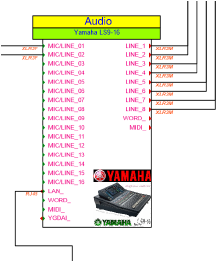
Los circuitos, dispositivos, Enchufes, adaptadores, elementos de equipo y otros objetos de ConnectCAD se pueden personalizar. Esto resulta útil cuando es necesario adaptarse a las necesidades del cliente o del lugar con un aspecto específico, o para crear una presencia de diseño identificable en los dibujos.
Si abre el archivo de otro usuario con señales, conectores o tipos de cable personalizados, los parámetros personalizados estarán disponibles en la paleta Información del objeto, pero no se guardarán en la carpeta de usuario hasta que los añada con el cuadro de diálogo Configuración de ConnectCAD.
Personalización de dispositivos básicos
La herramienta Dispositivo, en modo Dispositivo básico, inserta un símbolo denominado Dispositivo básico. El comando Crear dispositivos a partir de la hoja de cálculo y la herramienta Armador de dispositivos también pueden utilizar este símbolo. La definición de símbolo puede editarse desde el Administrador de recursos; véase Editar definiciones de símbolo. La definición de símbolo se localiza en la carpeta ConnectCAD\Dispositivo\Dispositivos. Al editar la definición de símbolo, puede:
Especificar el nombre predeterminado del dispositivo y otra información de parámetros de la paleta Información del objeto.
Agregar gráficos personalizados a la definición de símbolo para utilizarlos por defecto cuando el símbolo se coloque en el dibujo.
Agregar texto vinculado al dispositivo básico siguiendo las instrucciones que aparecen debajo de.
Edite la definición de símbolo de etiqueta mientras edita la definición de símbolo del dispositivo, simplemente realizando una edición anidada mientras edita el símbolo del dispositivo.
No agregue enchufes al símbolo del dispositivo básico; no se insertarán con el dispositivo.
Visualización de registros personalizados
Puede mostrar información personalizada en texto vinculado y símbolos vinculados en objetos de dispositivo, enchufe, adaptador y equipo. La información puede ser texto estático, parámetros de objeto estándar y/o datos de registro personalizados.
Alternativamente, el Administrador de datos puede autogenerar objetos con la información ya accesoria. Véase Concepto: asignación de datos y hojas de datos.
Mostrar campos personalizados en los objetos dispositivo, enchufe, adaptador y equipo:
Cree un registro personalizado para cada tipo de objeto que desee personalizar, como se describe en Creación de formatos de registro. Agregar los campos de registro deseados para los valores que se mostrarán con el objeto, y los valores por defecto si se desea. Algunos ejemplos típicos son añadir texto para que se muestre en un campo de texto, o añadir cuadros emergentes de selección para que se muestren.
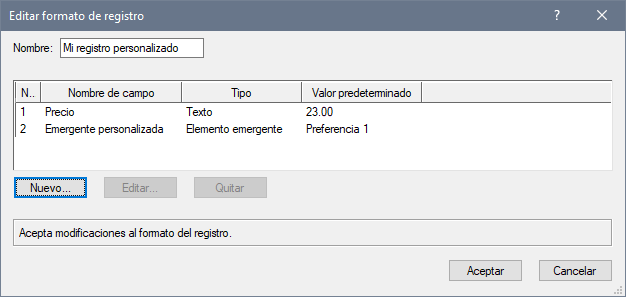
Adjunte el registro personalizado al objeto a personalizar desde la pestaña Datos de la paleta Información del objeto.
Pulse dos veces el botón izquierdo del ratón para entrar en el modo de edición de objetos; véase Modo de edición de objetos.
Agregar texto vinculado:
Cree un campo de texto al lado o dentro del objeto con la herramienta Texto (véase Inserción de texto) para que sirva de marcador de posición de la información a mostrar. Formatee el texto con la letra y el estilo deseados.
En la paleta Información del objeto para el texto seleccionado (la selección se muestra como Texto en [objeto]), seleccione la opción Es texto vinculado en Datos de los textos vinculados en ConnectCAD.
Agregar un símbolo vinculado:
Inserte un símbolo con la herramienta Inserción de símbolo (consulte La herramienta de Inserción de símbolo).
En la paleta Información del objeto para el símbolo seleccionado (la selección se muestra como Símbolo en [objeto]), seleccione la opción Símbolo vinculado en Datos vinculados de ConnectCAD.
Si lo desea, el símbolo a mostrar puede asignarse a un valor o intervalo de valores concretos. Haga clic en Editar vinculación del símbolo para especificar el símbolo que se mostrará para cada valor paramétrico o intervalo de parámetros. Se abre el cuadro de diálogo Vincular símbolo.
Los tipos de parámetros se detectan automáticamente, pero también puede elegir una opción. Para parámetros discretos (booleanos y listas de elección) y para vinculación personalizada, se selecciona la opción Por valores. Para los parámetros continuos, se selecciona Por intervalos.
Pulse aquí para mostrar u ocultar los parámetros.Pulse aquí para mostrar u ocultar los parámetros.
|
Parámetro |
Descripción |
|
Por valores |
Agregar un símbolo para cada valor paramétrico del objeto o campo del registro adjunto. Haga clic en Agregar para añadir una fila Valor/Símbolo y, a continuación, haga clic en cada columna para especificar el valor y seleccionar el símbolo que desea mostrar. Haga clic en Eliminar para quitar la fila seleccionada. |
|
Por intervalos |
Agregar un símbolo para cada intervalo de parámetros del objeto. Haga clic en Agregar para añadir una fila de Rango/Símbolo y, a continuación, haga clic en cada columna para especificar los extremos superior e inferior del intervalo y para seleccionar el símbolo que se mostrará. Haga clic en Eliminar para quitar la fila seleccionada. Los valores no numéricos se muestran por orden de clasificación de texto. |
Puede editar el enlace de símbolo desde la paleta Información del objeto haciendo clic en Editar vinculación del símbolo. Se abre el cuadro de diálogo Vincular símbolo.
En la lista Campo, realice una de las siguientes acciones:
Seleccione un solo campo de los parámetros del objeto o del registro adjunto.
Haga clic en Texto vinculado personalizado o en Fórmula personalizada para Introducir una fórmula de enlace personalizada.
Si utiliza una fórmula de enlace personalizada, selecciónela en la lista Texto enlazado personalizado. Para crear una fórmula, haga clic en Editar texto vinculado personalizado o Editar símbolo vinculado personalizado.
Las fórmulas de enlace predeterminadas no son modificables.
Se abre el cuadro de diálogo Editar texto vinculado personalizado.
Pulse aquí para mostrar u ocultar los parámetros.Pulse aquí para mostrar u ocultar los parámetros.
|
Parámetro |
Descripción |
|
Nombre |
Proporcione un nombre para la fórmula de enlace personalizada; la fórmula puede seleccionarse posteriormente en la lista Texto vinculado personalizado de la paleta Información del objeto. |
|
Fórmula del texto vinculado personalizado |
Muestra la fórmula de enlace actual; puede insertar múltiples campos y también añadir manualmente texto o signos de puntuación a la fórmula |
|
Insertar campo |
Inserta un campo en la fórmula del enlace; seleccione un parámetro o un campo de formato de registro personalizado |
|
Eliminar |
Elimina la fórmula de enlace personalizada mostrada actualmente. Las fórmulas predeterminadas no se pueden eliminar. |
Una vez creado el texto vinculado o el símbolo vinculado, salga del objeto.
Edite cada instancia del objeto desde la pestaña Datos de la paleta Información del objeto para introducir datos en los campos según sea necesario.
El texto vinculado personalizado y los símbolos vinculados pueden depender de un registro adjunto. Las fórmulas se guardan en un archivo CustomLinkFormulas.xml en la carpeta del usuario. Si la fórmula o el registro se eliminan o se desvinculan posteriormente, la fórmula se mostrará en su lugar, o el texto mostrado puede estar incompleto.
Guardar el objeto como un símbolo si se desea.
Los dispositivos pueden guardarse como símbolo haciendo clic en Guardar como símbolo en la paleta Información del objeto; para enchufes o elementos de equipo, consulte Crear definiciones de símbolo.
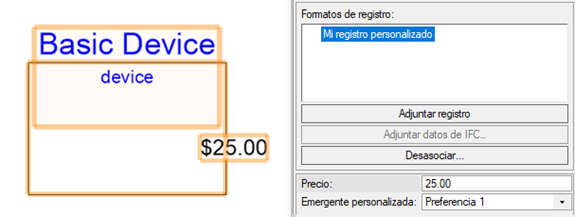
Visualización de un campo de un registro personalizado
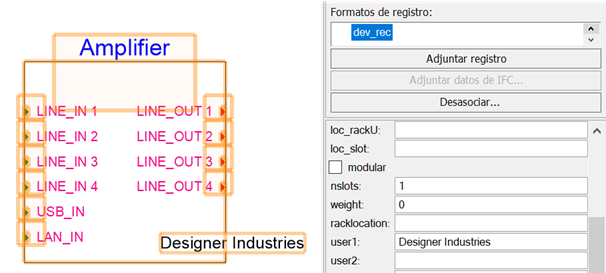
Visualización de un texto vinculado personalizado
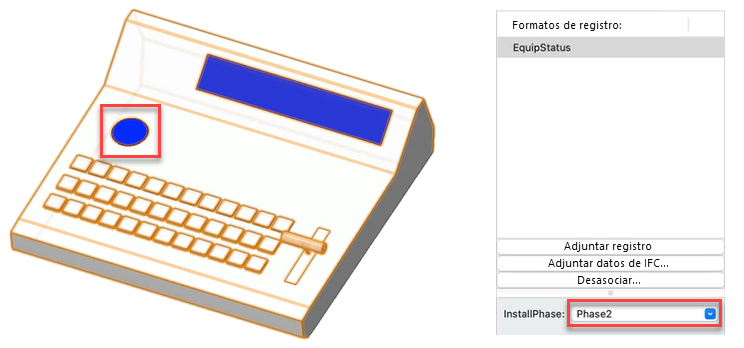
Visualización de un símbolo vinculado personalizado
Personalización de gráficos de circuitos
El aspecto de un circuito seleccionado, o el aspecto por defecto de todos los circuitos, puede ajustarse desde el cuadro de diálogo Editar gráficos de circuito. Los circuitos con flechas son circuitos creados con el modo Flecha de la herramienta Conectar.
Para personalizar la apariencia de los gráficos de circuito:
Realice una de las siguientes acciones:
Para establecer el aspecto predeterminado de todos los circuitos, seleccione ConnectCAD > Configuración de ConnectCAD. En el panel Configuración general, haga clic en Editar gráficos de circuito predeterminados.
Para establecer la apariencia de un circuito existente, haga clic con el botón derecho en el circuito y seleccione Editar gráficos de circuito en el menú contextual.
Se abre el cuadro de diálogo Editar gráficos de circuito. Personalice los campos a mostrar; edite la apariencia de los circuitos con flechas y/o el rótulo de burbujas de Otros circuitos.
Pulse aquí para mostrar u ocultar los parámetros.Pulse aquí para mostrar u ocultar los parámetros.
|
Parámetro |
Descripción |
|
Personalizar flecha/Personalizar indicador |
Activa la personalización; para utilizar el valor predeterminado, deseleccione la opción |
|
Fórmula de texto de flecha/Fórmula de texto de burbuja |
A medida que se seleccionan los campos desde Insertar campo, se crea la fórmula; los resultados se muestran en la Vista previa. Agregar texto a la fórmula si es necesario. Aunque la fórmula ocupe más de una línea, el resultado se muestra siempre en una sola línea. |
|
Insertar campo |
Seleccione el parámetro o valor de registro que se mostrará en el circuito; la opción de capa es útil para circuitos con flechas. |
|
Estilo de flecha/estilo de burbuja |
Selección del estilo de flecha o indicador |
|
Vista previa |
Muestra los resultados de la fórmula y el estilo seleccionados |
En la lista Insertar campo, seleccione un campo para mostrar en la flecha del circuito o en la burbuja. La fórmula se muestra en la Fórmula de texto de flecha o Fórmula de texto de burbuja, donde puede editarse. Construya el diagrama acumulativo seleccionando opciones de la lista Insertar campo. Además de los parámetros predeterminados del circuito, puede seleccionar formatos de registro personalizados guardados en el archivo; si el registro personalizado está adjunto al circuito, se muestran sus datos.
La vista previa muestra el aspecto del rótulo del circuito.
Opciones de personalización
Los usuarios avanzados pueden personalizar opciones predeterminadas como largos de cable, tipos de señal y tipos de conector. Las selecciones disponibles proceden de simples archivos de texto delimitados por pestañas localizados en la carpeta Plug-ins/connectCAD_Data dentro de la carpeta de la aplicación.
Para crear archivos personalizados para ti, copia los archivos en tu carpeta del usuario y edítalos: [Usuario]/Plug-ins/connectCAD_Data
Para compartir archivos personalizados con compañeros de trabajo, colócalos en una carpeta de grupo de trabajo: [Grupo de trabajo]/Plug-ins/connectCAD_Data
Edite los archivos para adaptarlos a las normas de la empresa o para agregar más opciones. La primera fila es un encabezamiento que describe la función de cada columna; las filas adicionales con opciones personalizadas pueden añadirse, editarse o eliminarse fácilmente utilizando una aplicación de edición de texto.
|
Nombre del archivo |
Finalidad |
|
LongitudCable.txt |
Longitudes estándar de cable disponibles en la lista de longitudes de cable de la paleta Información del objeto para circuitos. |
|
ConectorTipos.txt |
Tipos de conectores |
|
JFdata.txt |
Tamaño físico y paso del rótulo para los jackfields |
|
SignalTypes.txt |
Tipos de señales |
|
TPdatos.txt |
Características físicas y paso de los rótulos de los paneles de terminales |
